Canva를 사용하면 몇 가지 간단한 단계만으로 텍스트를 프레임으로 변환하고 이미지를 배경으로 추가하여 독창적인 작품을 제작할 수 있습니다. 오늘의 글에서는 Canva에서 텍스트에 이미지를 삽입하는 간단하고 빠른 방법을 안내해 드리겠습니다.
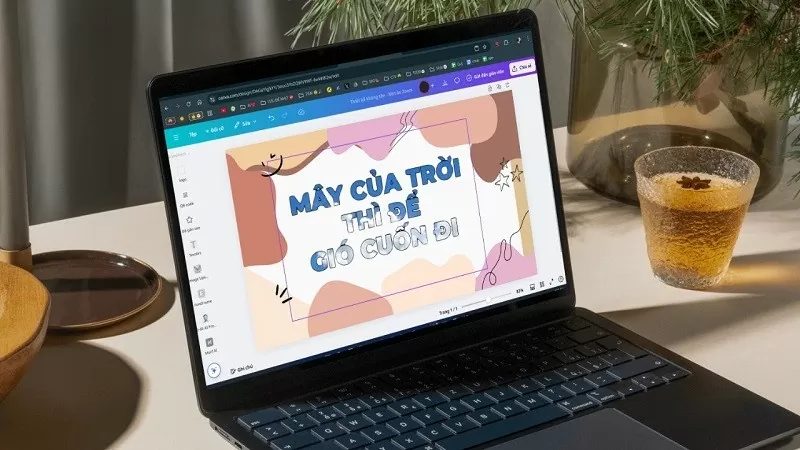 |
Canva에서 몇 가지 간단한 단계만 거치면 텍스트를 프레임으로 쉽게 바꾸고, 업로드한 이미지를 배경으로 사용하여 디자인을 더욱 독특하고 인상적으로 만들 수 있습니다.
1단계: 텍스트를 삽입하려는 디자인을 열거나 Canva에서 새 디자인을 만듭니다.
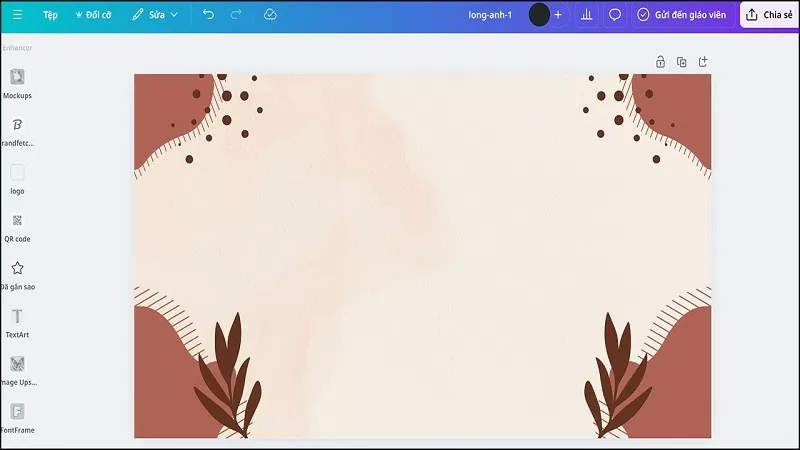 |
2단계: 화면 왼쪽에 있는 애플리케이션 섹션을 클릭합니다.
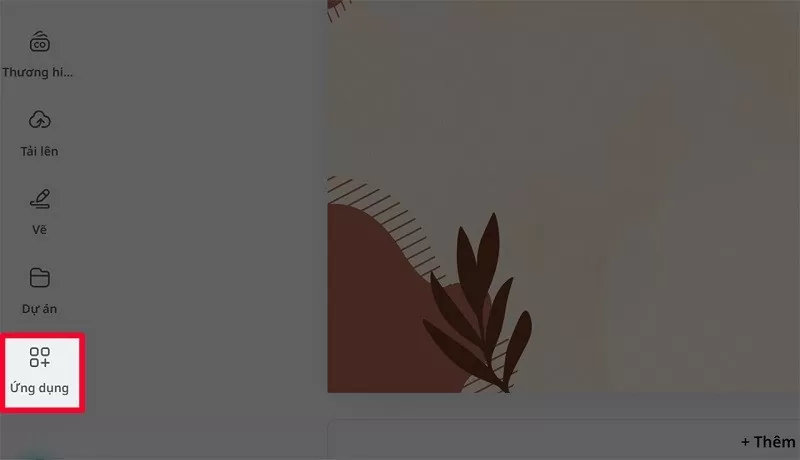 |
3단계: 검색창에서 FontFrame 애플리케이션을 검색합니다.
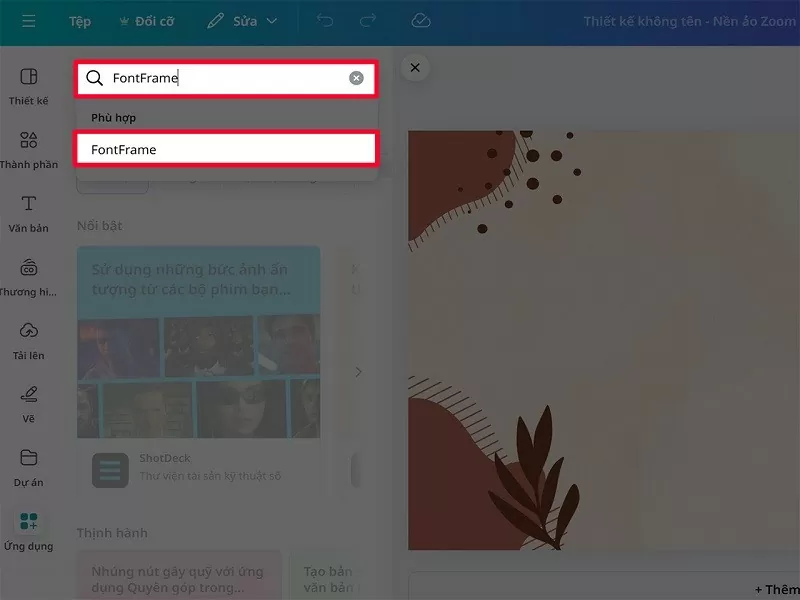 |
4단계: 표시된 대로 FontFrame 애플리케이션 아이콘을 클릭하여 Canva에서 사진 텍스트를 만듭니다.
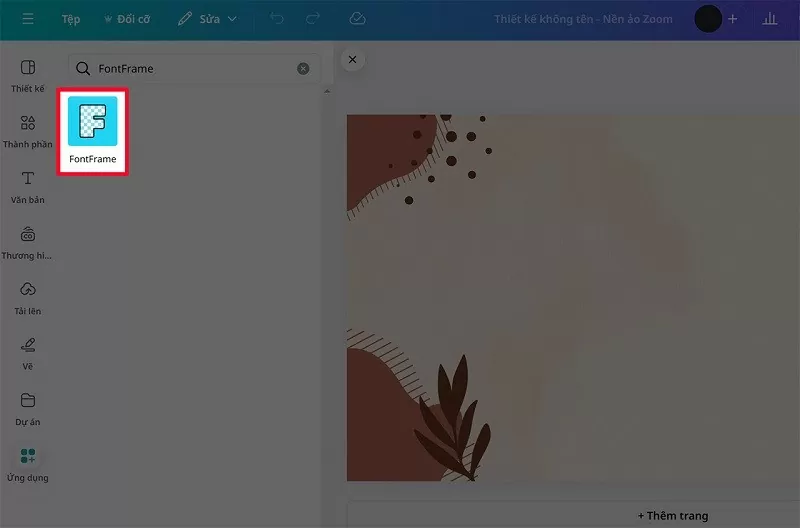 |
5단계: 다음으로, 상자에 만들고 싶은 텍스트를 입력하세요. 이제 글꼴, 프레임 색상, 테두리를 원하는 대로 설정할 수 있습니다. 아래로 스크롤하여 사진을 업로드하세요. 원하는 대로 사진을 사용하여 텍스트를 만든 후, "디자인에 추가" 버튼을 선택하여 디자인에 텍스트를 추가하세요.
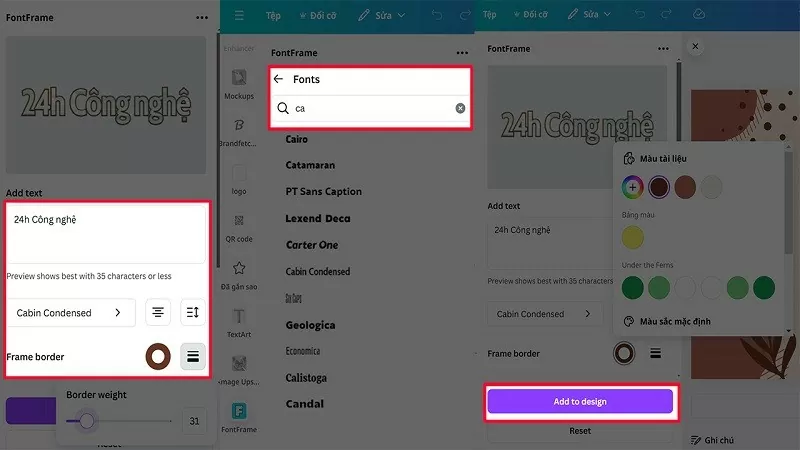 |
아래는 구름과 하늘의 이미지를 삽입한 디자인입니다.
 |
위의 내용을 통해 Canva에서 독특한 이미지 기반 텍스트를 만드는 방법을 알게 되실 겁니다. 간단하지만 효과적인 방법으로, 디자인을 더욱 창의적이고 돋보이게 만들어 줍니다.
[광고_2]
원천




![[사진] 팜민친 총리가 '독립-자유-행복의 여정 80년' 국가 성과 전시회 폐막식에 참석했다.](https://vphoto.vietnam.vn/thumb/1200x675/vietnam/resource/IMAGE/2025/9/15/a1615e5ee94c49189837fdf1843cfd11)
![[사진] 토람 서기장이 외교부 당위원회 상무위원회와 실무회의를 주재했다.](https://vphoto.vietnam.vn/thumb/1200x675/vietnam/resource/IMAGE/2025/9/15/f26e945b18984e8a99ef82e5ac7b5e7d)
![[영상] 2025년 9월 15일 저녁 전국 성과 전시회 폐막식](https://vphoto.vietnam.vn/thumb/1200x675/vietnam/resource/IMAGE/2025/9/15/a85c829960f340789cb947f8b5709fa8)































































![[라이브] 국가공로전 "80년의 독립여정 - 자유와 행복" 폐막](https://vphoto.vietnam.vn/thumb/402x226/vietnam/resource/IMAGE/2025/9/15/de7064420213454aa606941f720ea20d)


























댓글 (0)